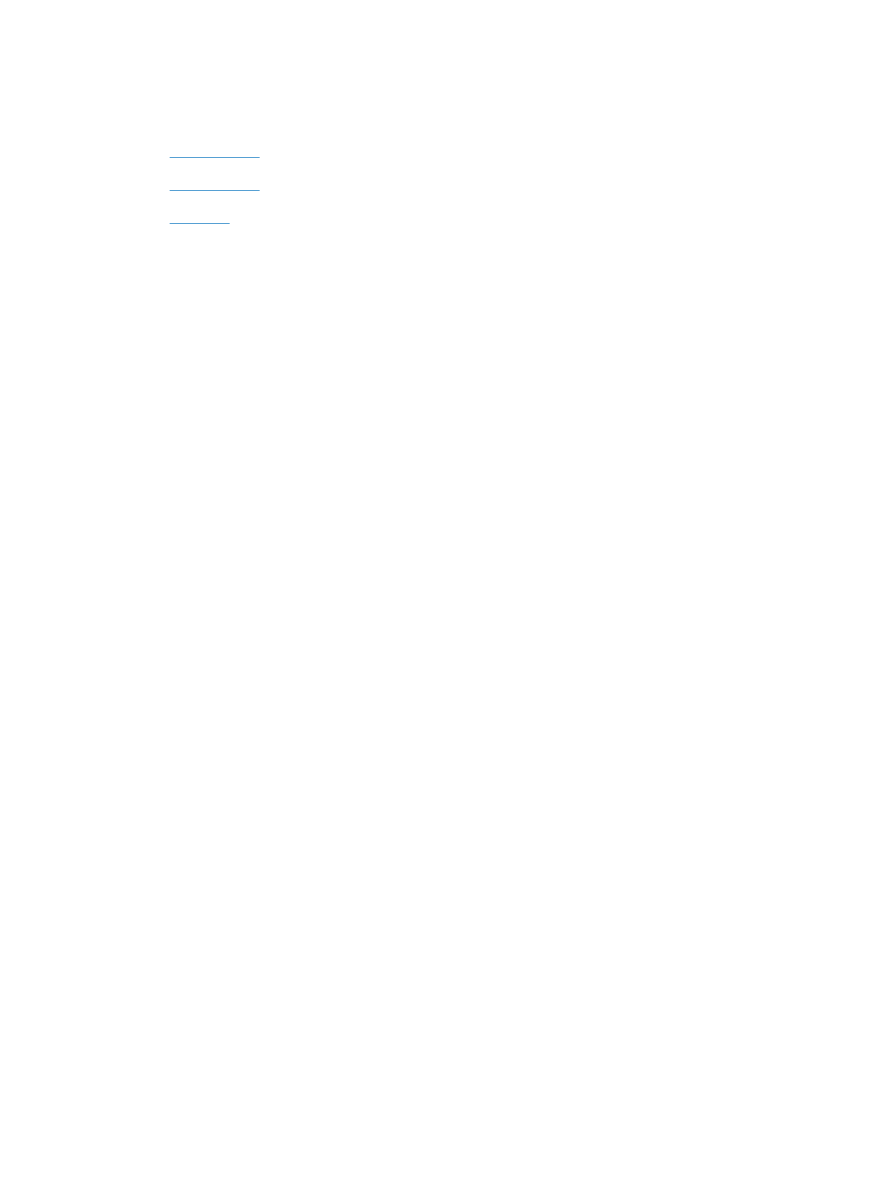
預防卡紙
若要減少卡紙數目,請嘗試這些解決方案。
1.
本產品僅使用符合
HP 規格的紙張。
2.
請使用沒有皺褶、摺痕或損壞的紙張。必要時,請使用不同包的紙張。
3.
不要使用已經列印過或影印過的紙張。
4.
確定紙匣沒有放太多紙張。如果放太多,請從紙匣取出整疊紙張,整理紙匣,然後將部份紙張放回
紙匣。
5.
確定已針對紙張尺寸正確調整紙匣的紙張導板。調整導板,使其輕輕觸及紙疊,但是不會使紙張彎
曲。
144
第
11 章 解決問題
ZHTW
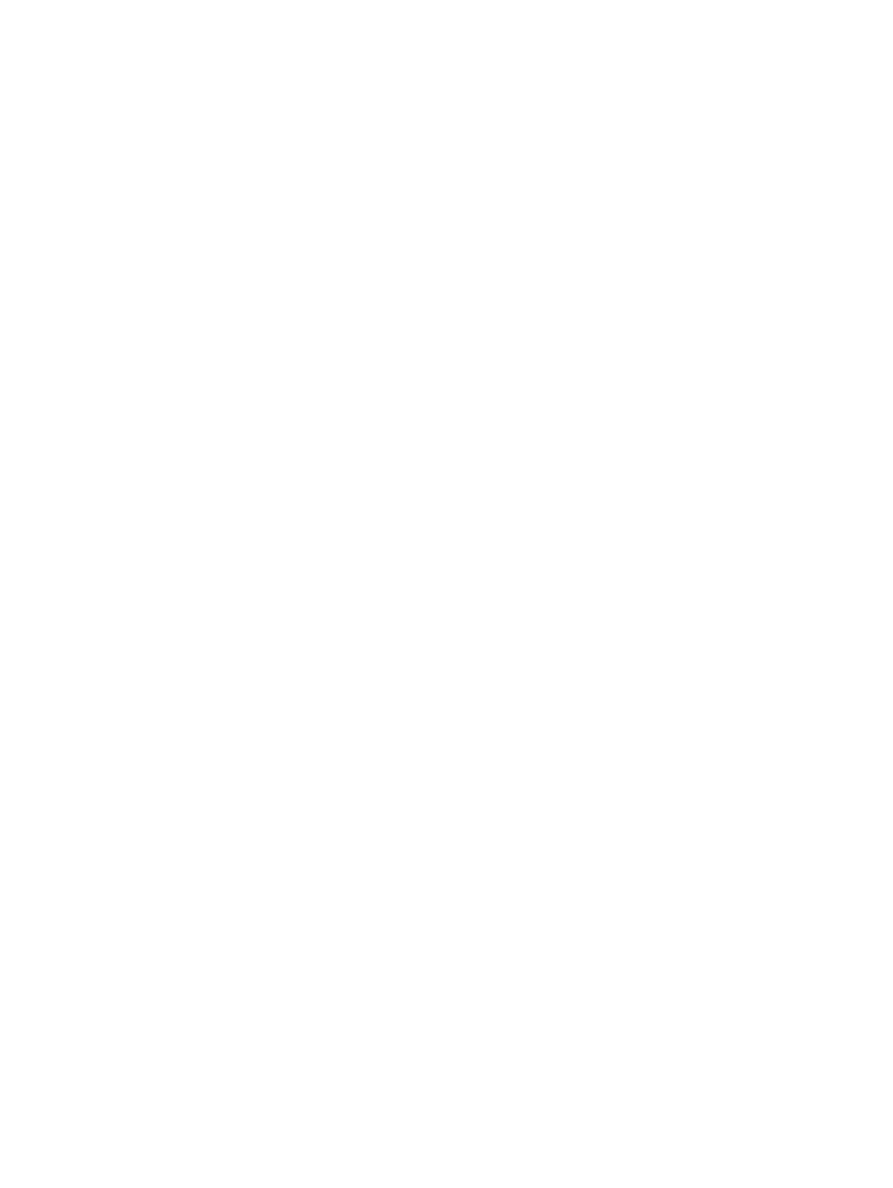
6.
確定紙匣已完全插入產品。
7.
如果列印重磅紙、壓花或打孔紙,請使用手動送紙功能,一次送一張紙。
ZHTW
送紙不正確或卡紙
145
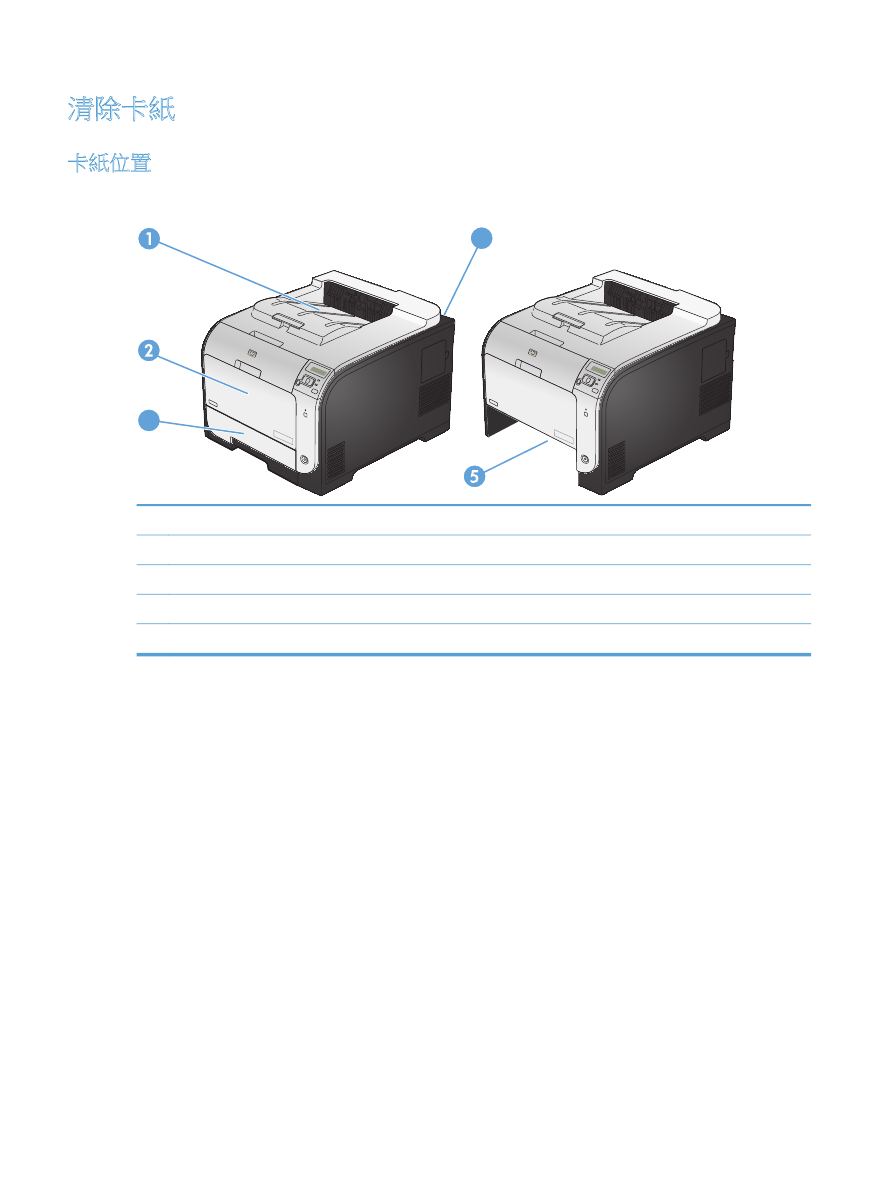
清除卡紙
卡紙位置
根據以下圖例找出卡紙位置。
3
4
1
出紙槽
2
1 號紙匣
3
2 號紙匣
4
熱凝器
5
2 號紙匣卡紙處理區
146
第
11 章 解決問題
ZHTW
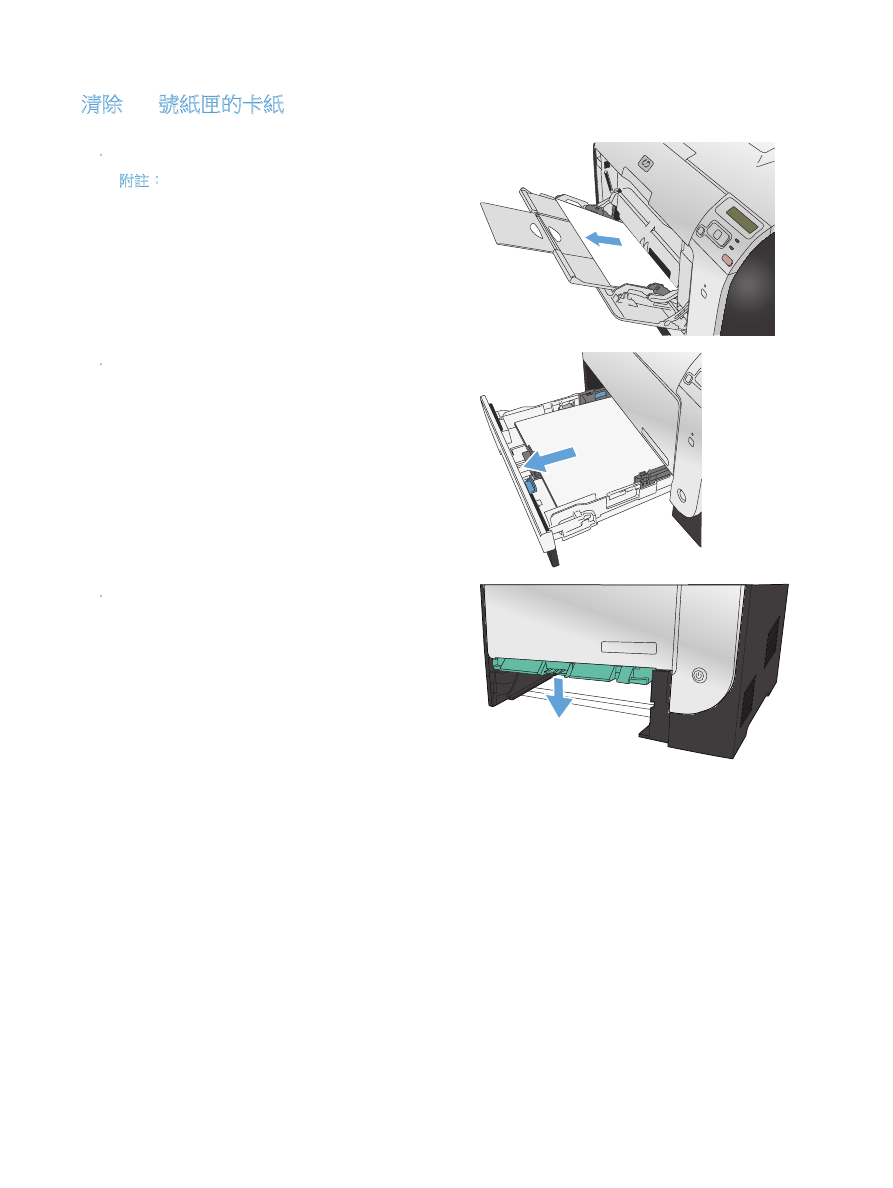
清除
1 號紙匣的卡紙
1.
從
1 號紙匣拉出卡住的紙張。
附註:
如果紙材破裂,請確保在恢復列印前
已取出所有碎片。
2.
拉出
2 號紙匣,放在平坦的表面。
3.
降下要處理卡紙的紙匣
ZHTW
清除卡紙
147
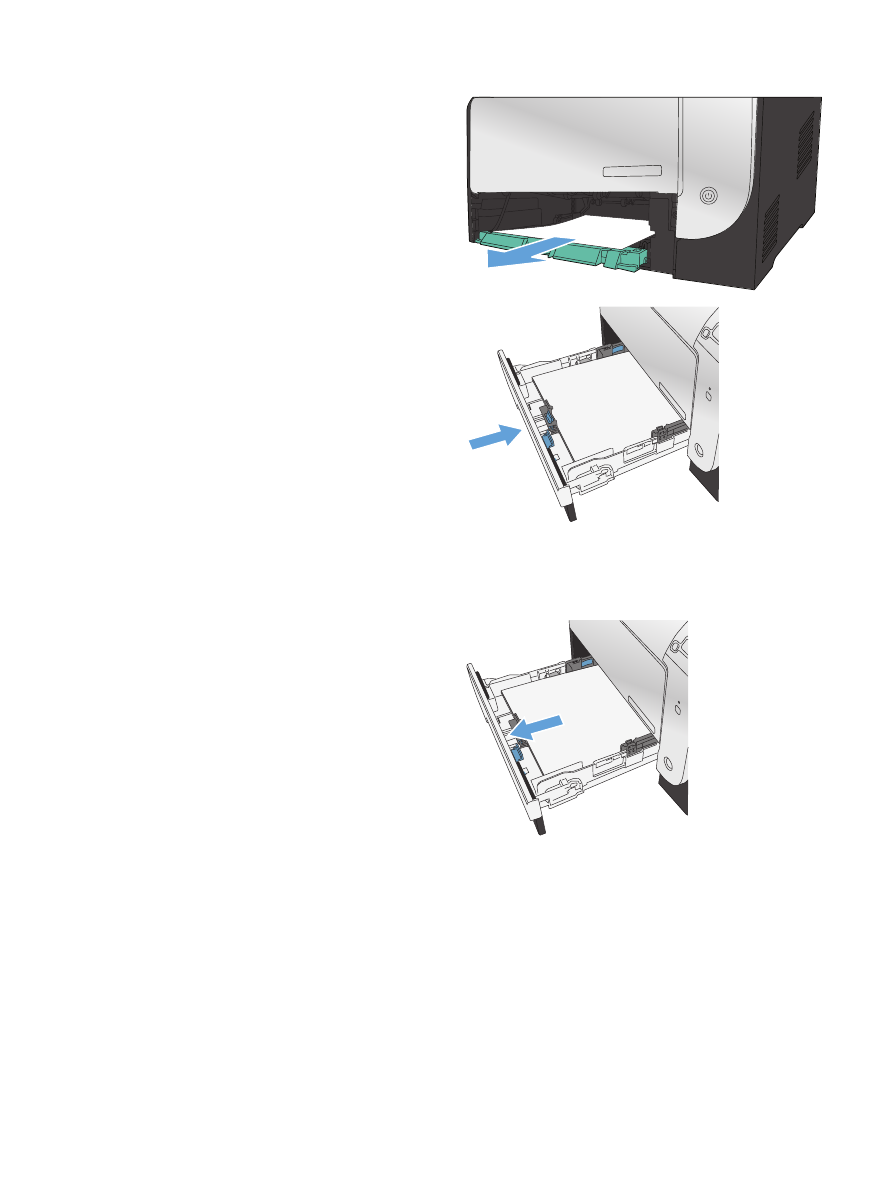
4.
直接拉出卡住的紙張。
5.
將要處理卡紙的紙匣向上推以合上紙匣,然後
將
2 號紙匣放回原位。
附註:
要合上紙匣,請將施力點放在中間位
置,或是從兩邊平均施力。請避免僅從某一側
施力。
清除